Google 스프레드시트에서 두 선의 교차점을 찾는 방법
다음 공식을 사용하여 Google 스프레드시트에서 두 직선의 교차점을 찾을 수 있습니다.
교차점의 X 값을 찾습니다.
=(INTERCEPT(y2,x2)-INTERCEPT(y1,x1))/(SLOPE(y1,x1)-SLOPE(y2,x2))
이 수식에서는 x1 과 x2가 각 행에 대한 x 값의 배열을 나타내고 y1 과 y2가 각 행에 대한 y 값의 배열을 나타낸다고 가정합니다.
이 x 값을 찾으면 해당 값을 이 공식에 연결하여 교차점의 y 값을 찾을 수 있습니다.
교차점의 Y 값을 찾습니다.
=SLOPE(y1,x1)*x_intercept+INTERCEPT(y1,x1)
다음 단계별 예에서는 실제로 이러한 수식을 사용하는 방법을 보여줍니다.
1단계: 각 행의 값을 입력합니다.
두 선의 좌표(x, y)를 입력하는 것부터 시작하겠습니다.
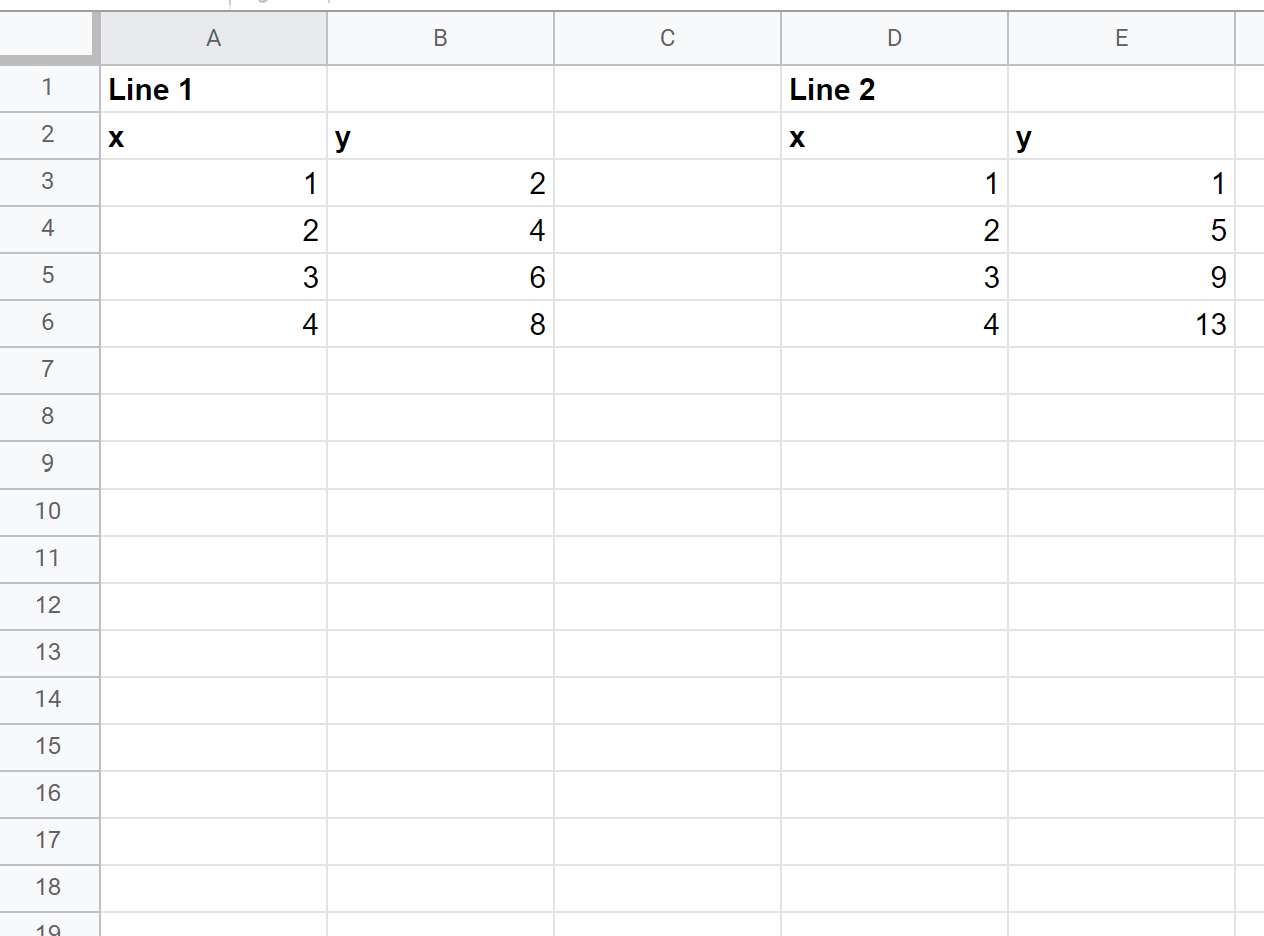
2단계: 교차점의 X 값 찾기
그런 다음 셀 B10 에 다음 수식을 입력하여 교차점의 x 값을 찾습니다.
=(INTERCEPT( E3:E6 , D3:D6 )-INTERCEPT( B3:B6 , A3:A6 ))/(SLOPE( B3:B6 , A3:A6 )-SLOPE( E3:E6 , D3:D6 ))
다음 스크린샷은 실제로 이 수식을 사용하는 방법을 보여줍니다.
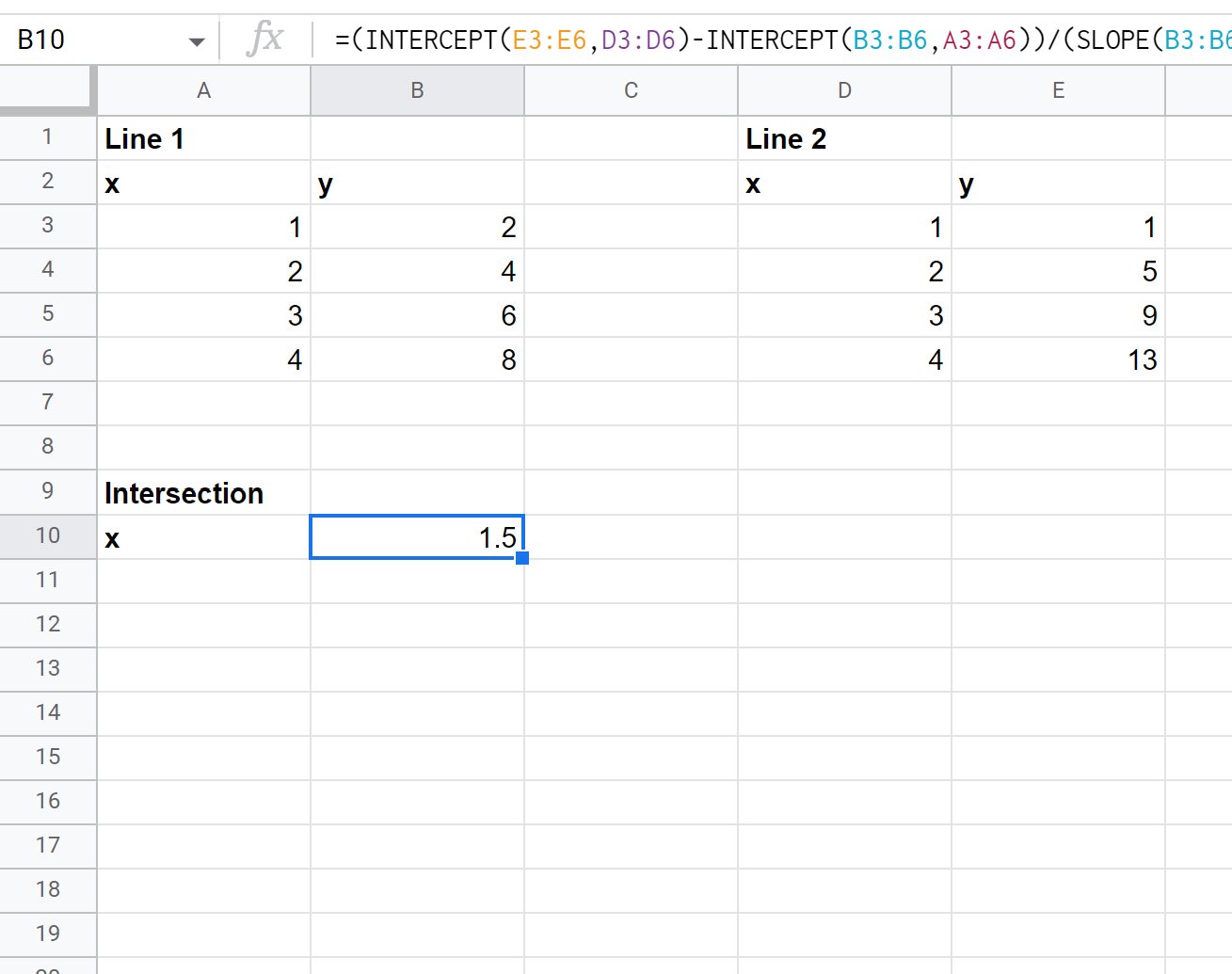
교차점의 x 값은 1.5 입니다.
3단계: 교차점의 Y 값 찾기
그런 다음 B11 셀에 다음 수식을 입력하여 교차점의 y 값을 찾습니다.
=SLOPE( B3:B6 , A3:A6 )* B10 +INTERCEPT( B3:B6 , A3:A6 )
다음 스크린샷은 실제로 이 수식을 사용하는 방법을 보여줍니다.
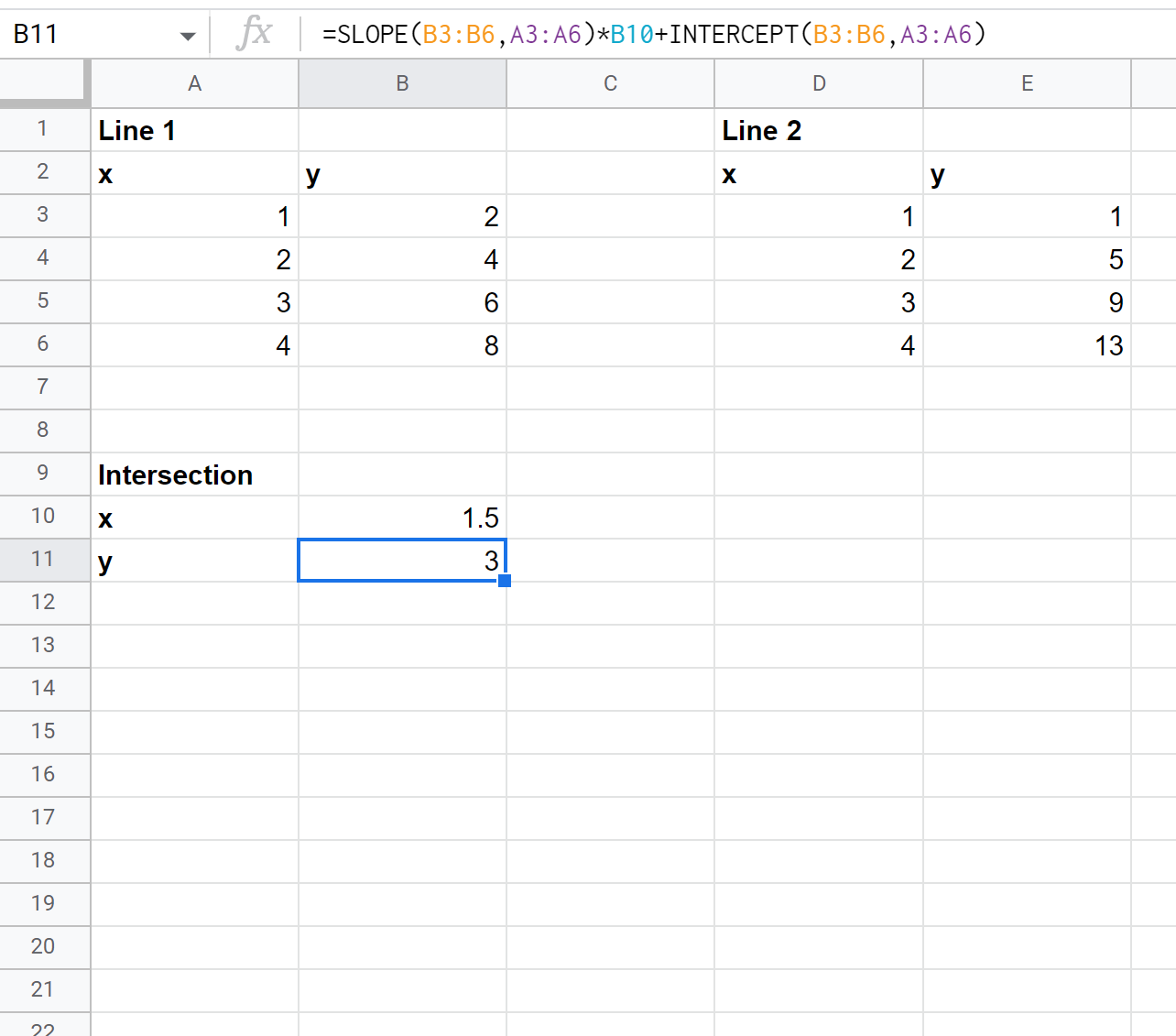
교차점의 y 값은 3 으로 나타납니다.
4단계: 교차점 시각화
동일한 경로에서 각 선을 추적하면 교차점이 실제로 (1.5, 3) 의 (x, y) 좌표에 있음을 알 수 있습니다.
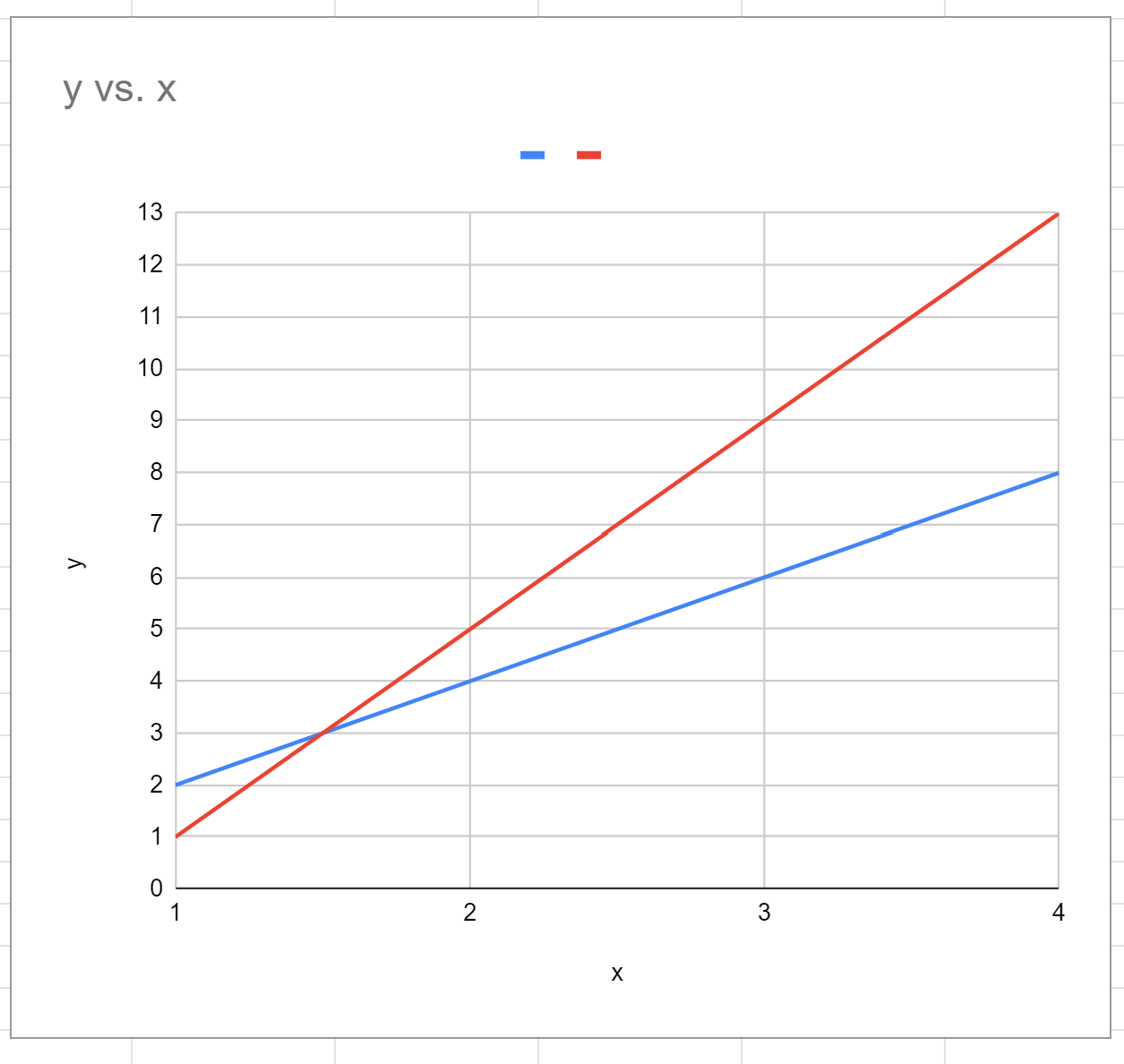
이는 두 선이 교차하는 플롯의 지점을 나타냅니다.
추가 리소스
다음 튜토리얼에서는 Google Sheets에서 다른 일반적인 작업을 수행하는 방법을 설명합니다.
Google 스프레드시트에서 방정식을 그리는 방법
Google 스프레드시트에서 추세선의 기울기를 찾는 방법
Google Sheets에서 곡선 맞춤을 수행하는 방법